الدليل الشامل لتنزيل الفيديو من جوجل كروم
مرحبًا بكم في الدليل الشامل حول برامج تنزيل الفيديو من جوجل كروم! سواء كنت مشاهدًا عاديًا أو صانع محتوى، فإن الاستفادة من إضافات كروم يمكن أن تحدث تغييرًا كبيرًا في تجربة الفيديو الخاصة بك. في هذا المورد الشامل، سنتناول نصائح وحيل الخبراء لتحسين عملية التنزيل الخاصة بك. من اختيار الإضافات المناسبة إلى تعزيز الكفاءة، نقدم لك كل ما تحتاجه. لنستكشف معًا عالم تنزيل الفيديو عبر جوجل كروم.
الجزء 1: ما هو برنامج تنزيل الفيديو من جوجل كروم
برنامج تنزيل الفيديو من جوجل كروم هو إضافة للمتصفح تتيح للمستخدمين تنزيل الفيديوهات مباشرة من المواقع التي يشاهدونها في متصفح كروم. تتكامل هذه الإضافات عادةً مع واجهة كروم، مما يوفر تجربة سلسة لالتقاط وحفظ الفيديوهات عبر الإنترنت.
تشمل فوائد استخدام إضافة تنزيل الفيديو من جوجل كروم:
1. الراحة: يمكن للمستخدمين بسهولة تنزيل الفيديوهات دون الحاجة إلى برامج إضافية أو إجراءات معقدة. ببضع نقرات فقط، يمكن حفظ الفيديوهات مباشرة على أجهزتهم للعرض دون اتصال بالإنترنت.
2. التعددية: تدعم إضافات تنزيل الفيديو التنزيل من مجموعة واسعة من المواقع، بما في ذلك المنصات الشهيرة مثل يوتيوب وفيميو وويستيا. يضمن ذلك إمكانية التقاط الفيديوهات من المواقع المفضلة بكل سهولة.
3. تحسين تجربة المستخدم: من خلال تمكين العرض دون اتصال بالإنترنت، تعزز إضافات تنزيل الفيديو تجربة المستخدم من خلال توفير المرونة والراحة. يمكن للمستخدمين مشاهدة الفيديوهات في أي وقت، حتى عند السفر أو في مناطق ذات اتصال محدود بالإنترنت.
بشكل عام، تبسط إضافات تنزيل الفيديو من جوجل كروم عملية التقاط الفيديوهات عبر الإنترنت، مما يوفر للمستخدمين حلاً مريحًا ومتعدد الاستخدامات لحفظ والاستمتاع بالمحتوى المفضل لديهم في أي وقت ومن أي مكان.
الجزء 2. استكشاف أفضل إضافات تنزيل الفيديو من جوجل كروم
اكتشف أفضل أدوات تنزيل الفيديو من جوجل كروم، مثالية لالتقاط مقاطع الفيديو المفضلة لديك عبر الإنترنت بسهولة. توفر هذه الإضافات تكاملًا سلسًا مع المتصفح، مما يتيح تنزيلًا سريعًا ومريحًا مباشرةً من منصات مشاركة الفيديو الشهيرة.
1. Video Downloader Professional
يعد Video Downloader Professional أحد أفضل إضافات تنزيل الفيديو من جوجل كروم. أيقونته تشبه مشغل الفيديو وعند اكتشاف الفيديو، تتحول إلى سهم أخضر.
المميزات
- واجهة سهلة الاستخدام
- يدعم التنزيل من مواقع متعددة
- مشغل فيديو مدمج
- إعدادات قابلة للتخصيص لتفضيلات المستخدم
- تنزيل سريع وفعال
الايجابيات:
- تنزيل فيديوهات Vimeo بأحجام دقة مختلفة (مثالي لـ Vimeo)
- التقاط فيديو وبثه على Chromecast
السلبيات:
- يضيف إعلانات إلى نتائج بحث جوجل
- لا يمكن تنزيل فيديوهات Vimeo بدقة 2k أو أعلى
2. Video Downloader PLUS
حصل Video Downloader PLUS على تقييم عالي من المستخدمين، حيث اعتبروه أفضل إضافة لتنزيل الفيديو من جوجل كروم. ليس مثاليًا لكنه ممتاز! يمكنه تحميل الفيديوهات من معظم المواقع. عليك الانتباه إلى حجم الملف، إذ قد يكون هناك عدة فيديوهات بنفس الاسم على الصفحة.
المميزات
- يدعم التنزيل من يوتيوب، فيسبوك، Vimeo، والمزيد
- خيارات تنزيل متعددة بما في ذلك استخراج الصوت
- توافق واسع مع مواقع الفيديو المتنوعة
- واجهة سهلة الاستخدام مع إمكانية التنزيل الدفعي
الايجابيات:
- يعمل جيدًا مع معظم موجات الراديو على الإنترنت
- سهل الاستخدام للغاية
السلبيات:
- يتطلب اشتراكًا شهريًا لتنزيل أي فيديو عالي الدقة
- قد لا يتم تسمية ملفات الفيديو التي يقومون بتخزينها بشكل صحيح
3. Video Downloader Online
يوفر Video Downloader Online واجهة بسيطة لتنزيل الفيديوهات من مواقع مختلفة دون الحاجة إلى تثبيت. فقط قم بلصق رابط الفيديو وحمّل بسهولة.
المميزات
- لا يتطلب تثبيت
- يدعم عدة مواقع فيديو
- واجهة بسيطة لسهولة الاستخدام
- يسمح بتنزيل الفيديوهات بسرعة وسهولة
الايجابيات:
- لا حاجة لتثبيت أي برنامج، يمكن الوصول إليه عبر المتصفح.
- يعمل على أي جهاز متصل بالإنترنت.
السلبيات:
- ميزات محدودة مقارنةً بالإضافات المتخصصة للمتصفح.
- قيود محتملة على طول أو جودة الفيديو حسب الموقع.
4. SharpGrip
يقدم SharpGrip تجربة تنزيل فيديو شاملة مع مشغل مدمج ومدير ملفات. قم بتنزيل الفيديوهات من مواقع مختلفة مع خيارات تخصيص وقدرات معاينة.
المميزات:
- مشغل فيديو مدمج
- مدير ملفات للتنظيم
- خيارات تنزيل قابلة للتخصيص
- معاينة الفيديو قبل التنزيل
الايجابيات:
- مشغل فيديو مدمج لمعاينة الفيديوهات المحملة.
- خيارات تنزيل قابلة للتخصيص لتفضيلات المستخدم.
السلبيات:
- قد يواجه بعض المستخدمين مشاكل توافق مع بعض المواقع.
- الواجهة قد تكون معقدة للمبتدئين.
5. Video Downloader Ultimate
يعتبر Video Downloader Ultimate إحدى أفضل إضافات تنزيل الفيديو من جوجل كروم، فهو يتعرف على دقة الفيديو المختلفة ويتيح لك تنزيلها جميعًا بنقرة واحدة.
المميزات
- يدعم التنزيل من أكثر من 1000 موقع
- يتضمن محول فيديو ومسجل شاشة
- يوفر تنسيقات ودقات فيديو متعددة
- يتكامل مع المتصفحات الأخرى لتوفير سهولة الاستخدام
الايجابيات:
- سهل الاستخدام
- يمكن اختيار دقات متنوعة
السلبيات:
- يعيد التوجيه إلى مواقع غير ذات صلة مثل kibergoil.com
- قد لا يعمل دائمًا (يمكن التحديث عدة مرات)
الجزء 3. أفضل برنامج تنزيل الفيديو من جوجل كروم لأنظمة ويندوز وماك
HitPaw Univd (HitPaw Video Converter) يتميز كبرنامج شامل ومتعدد الاستخدامات لمعالجة الفيديو، حيث يوفر مجموعة واسعة من الميزات لتلبية مختلف الاحتياجات الإعلامية. سواء كان تحويل صيغ الصور والفيديو، أو تنزيل المحتوى من أكثر من 10,000 موقع، أو تحرير الفيديوهات، يعد HitPaw الحل الأمثل لكل ما يتعلق بالفيديو.
الميزات الرئيسية:
- تحويل الصيغ: تحويل سلس بين صيغ الصور والفيديو.
- دعم واسع لتنزيل الفيديو: تنزيل الفيديوهات من أكثر من 10,000 موقع، بما في ذلك المنصات الشهيرة.
- استخراج الصوت: استخراج مسارات الصوت من الفيديوهات أو تنزيل الموسيقى من منصات مشهورة.
- تحرير الفيديو: تحرير الفيديوهات بالقص، والاقتصاص، والدمج، والمزيد.
- أدوات إضافية: يتضمن ضاغط الصور، وتسجيل الشاشة، وتحويل ثنائي الأبعاد إلى ثلاثي الأبعاد لمعالجة شاملة للفيديو.
الخطوات
الخطوة 1. افتح HitPaw Univd على جهاز الكمبيوتر بنظام ويندوز أو ماك.
الخطوة 2. اختر علامة تبويب "التنزيل" من القائمة العلوية.
الخطوة 3. اذهب إلى الفيديو الذي تريد تنزيله في متصفح جوجل كروم الخاص بك. انسخ رابط الفيديو.

الخطوة 4. ارجع إلى HitPaw Univd والصق رابط الفيديو المنسوخ في المربع المخصص.
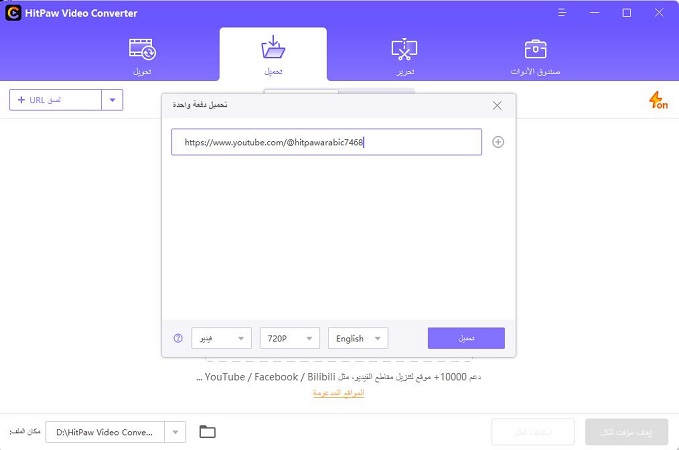
الخطوة 5. سيقوم HitPaw Univd بتحليل رابط الفيديو تلقائيًا ويعرض معلومات عن الفيديو.
الخطوة 6. اختر صيغة الفيديو المطلوبة، الجودة، والإعدادات الأخرى للفيديو الذي تريد تنزيله.
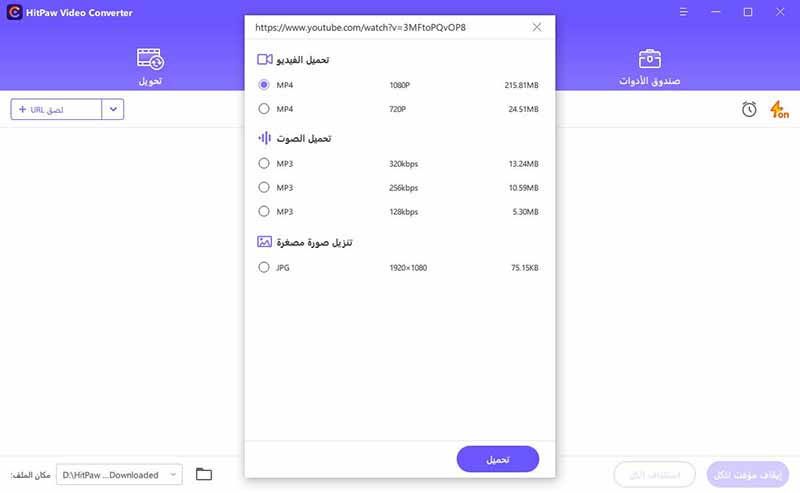
الخطوة 7. انقر على زر "تنزيل" لبدء تنزيل الفيديو على جهاز الكمبيوتر الخاص بك بنظام ويندوز أو ماك.
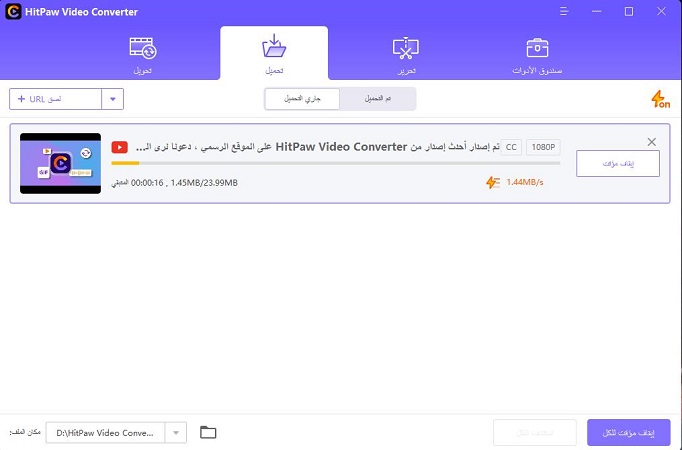
الخطوة 8. بعد اكتمال التنزيل، يمكنك الوصول إلى ملف الفيديو المحمل في المجلد المحدد على جهاز الكمبيوتر الخاص بك.
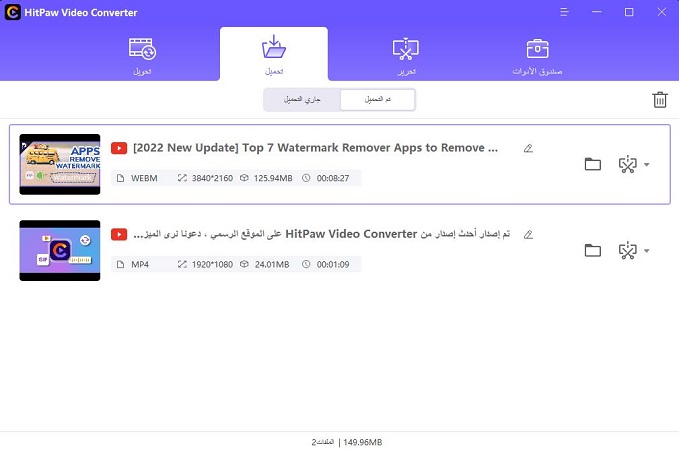
باتباع هذه الخطوات، يمكنك بسهولة تنزيل الفيديوهات من جوجل كروم باستخدام HitPaw Univd على جهاز الكمبيوتر بنظام ويندوز أو ماك.
شاهد الفيديو التالي لمعرفة المزيد من التفاصيل:
الجزء 4. الأسئلة الشائعة حول تنزيل الفيديو من جوجل كروم
س1. هل استخدام إضافة تنزيل الفيديو من جوجل كروم قانوني؟
ج1. يعتبر استخدام إضافات تنزيل الفيديو لأغراض شخصية (مثل المشاهدة دون اتصال) قانونيًا بشكل عام. ومع ذلك، فإن تنزيل المحتوى المحمي بحقوق الطبع والنشر لأغراض تجارية دون الحصول على إذن قد يعد انتهاكًا لقوانين حقوق الطبع والنشر.
س2. هل هناك أي مخاطر مرتبطة باستخدام إضافات تنزيل الفيديو؟
ج2. في حين أن إضافات تنزيل الفيديو آمنة عمومًا، قد تكون هناك مخاطر عند تنزيل الملفات من مصادر غير معروفة أو غير موثوقة. ينبغي على المستخدمين توخي الحذر وضمان تنزيل المحتوى من مواقع موثوقة لتجنب البرامج الضارة أو مشاكل الأمان الأخرى.
س3. كيف يمكنني العثور على إضافة تنزيل فيديو موثوقة لجوجل كروم؟
ج3. من الضروري إجراء بحث وقراءة التقييمات قبل تثبيت أي إضافة لتنزيل الفيديو. ابحث عن الإضافات التي تحمل تقييمًا مرتفعًا وتقييمات إيجابية من المستخدمين وطورها مطور موثوق لضمان الموثوقية والأمان.
الخاتمة
في الختام، يُمكِّن إتقان استخدام إضافة تنزيل الفيديو من جوجل كروم المستخدمين من التقاط المحتوى عبر الإنترنت والاستمتاع به بسهولة. بدءًا من الراحة إلى التنوع، توفر هذه الأدوات العديد من الفوائد. للحصول على تجربة تنزيل فيديو لا مثيل لها، أوصي بشدة باستخدام HitPaw Univd. بفضل ميزاته الشاملة وواجهته سهلة الاستخدام، يُبسط HitPaw العملية، مما يضمن الوصول السلس إلى مقاطع الفيديو المفضلة لديك. اكتشف الإمكانيات الكاملة لتنزيل الفيديو باستخدام HitPaw اليوم!






 HitPaw FotorPea
HitPaw FotorPea HitPaw VoicePea
HitPaw VoicePea  HitPaw VikPea
HitPaw VikPea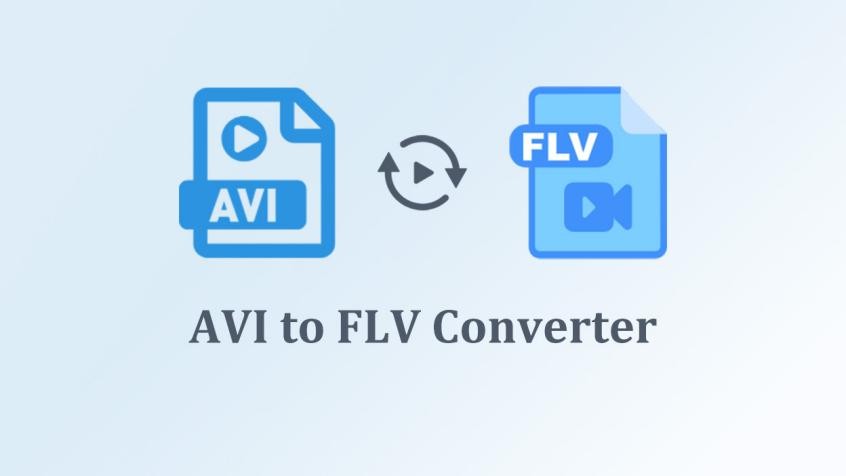
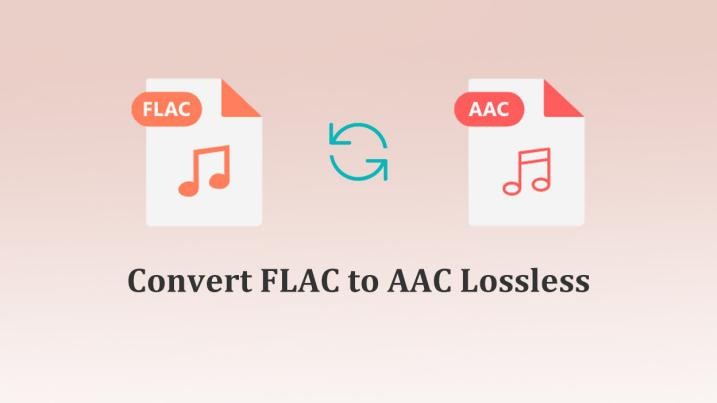



شارك هذه المقالة:
حدد تقييم المنتج :
محمد أمين
محرر HitPaw
أعمل بالقطعة منذ أكثر من خمس سنوات. دائمًا ما يثير إعجابي عندما أجد أشياء جديدة وأحدث المعارف. أعتقد أن الحياة لا حدود لها لكني لا أعرف حدودًا.
عرض كل المقالاتاترك تعليقا
إنشاء التعليقات الخاص بك لمقالات HitPaw